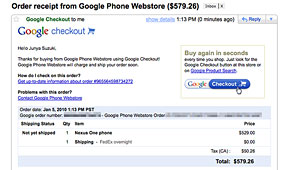高度3000メートルで「Nexus One」を買ってきました:購入リポート(2/2 ページ)
高度3000メートルからのインターネットアクセス
さて、諦めの境地から復活したところで、飛行機が上空3000メートルに達するまで待ち、さっそくノートPCを開いてインターネットに接続。デルタ航空で利用できるGogo Inflight Internetのサービスは、以前に使ったことがあったためすでにアカウントを持っており、サインインしてすんなり接続できた。
先ほどまで404エラーが表示されていたURLをリロードすると、Nexus Oneのページが出現。「こんな外見だったのか」などと思いつつ、すぐに「Get your phone」の購入ボタンを押した。サイトにつながりにくいことも予想していたが、そんなことはなく、事前に準備していただけあって購入プロセスもスムーズだった。インターネット接続から申し込み完了までわずか数分程度。完了から20分ほどして、Googleから受付完了のメールが届いた。
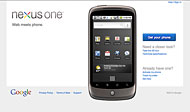
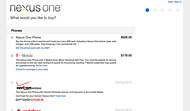
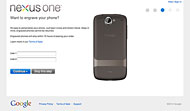 Nexus One購入のページを開く。URLはすでに想定して開いた状態だったので(発表会前は404 Not Foundだった)、リロードするとちゃんと製品の紹介と購入ページが出現した。Nexus Oneには529ドルのSIMフリー版と179ドルのT-Mobileとの2年契約を必要とするバージョンの2種類が用意されている。今回はSIMフリー版が目的なので迷わず529ドルのほうを選択。なお、下にはVerizon WirelessとVodafoneの2種類のオプションも用意されている。近日中に購入可能になる予定だ。Nexus Oneではネーム刻印のカスタマイズもできるが、今回は特に必要ないので空欄のままで次のページへ
Nexus One購入のページを開く。URLはすでに想定して開いた状態だったので(発表会前は404 Not Foundだった)、リロードするとちゃんと製品の紹介と購入ページが出現した。Nexus Oneには529ドルのSIMフリー版と179ドルのT-Mobileとの2年契約を必要とするバージョンの2種類が用意されている。今回はSIMフリー版が目的なので迷わず529ドルのほうを選択。なお、下にはVerizon WirelessとVodafoneの2種類のオプションも用意されている。近日中に購入可能になる予定だ。Nexus Oneではネーム刻印のカスタマイズもできるが、今回は特に必要ないので空欄のままで次のページへ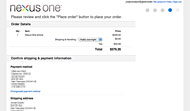
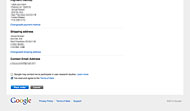
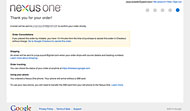 購入にはGoogle Checkoutを利用する。すでにアカウントを持っているので、Ckeckoutにログインすると会計ページが出現する。ここではFedExの3つの出荷オプション(翌日、2-3日、1週間)を選択できる。カード情報と送付先を確認したら規約に同意して次のページへ。すると申し込みが完了する。15分以内ならキャンセル可能としているが、ここは後ろを見ずに未来志向でオーダーが実際に受け付けられるの待つ
購入にはGoogle Checkoutを利用する。すでにアカウントを持っているので、Ckeckoutにログインすると会計ページが出現する。ここではFedExの3つの出荷オプション(翌日、2-3日、1週間)を選択できる。カード情報と送付先を確認したら規約に同意して次のページへ。すると申し込みが完了する。15分以内ならキャンセル可能としているが、ここは後ろを見ずに未来志向でオーダーが実際に受け付けられるの待ついろいろ苦労していた割にはあっけない結末だったが、初代iPhone購入騒動のときのように1日前からApple Storeに張り付いていたりする必要がなかったことはよかったかもしれない(iPhoneの行列待ちはそれはそれで楽しかったが)。かくしてソルトレイクシティからラスベガスまでの1時間半のフライトで、いきなり1時間強もフリータイムができてしまったため、改めて発表会の内容を各ニュースサイトでチェックしつつ、ラスベガスに先に到着して仕事をしている同業者をインスタントメッセンジャー(IM)上で捕まえてNexus One購入自慢をしたりなど、飛行機でのインターネット空間を有意義に過ごした。
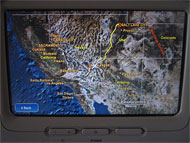
 Nexus One購入の一報をIMで見かけた他の同業者に報告してたりする間に目的地が近付いてきた。機内インターネットは着陸態勢に入ると自動的に接続が遮断されるようになっている。というわけで、CESの開催されるラスベガスに到着
Nexus One購入の一報をIMで見かけた他の同業者に報告してたりする間に目的地が近付いてきた。機内インターネットは着陸態勢に入ると自動的に接続が遮断されるようになっている。というわけで、CESの開催されるラスベガスに到着ちなみに米国内ではこのように簡単に購入できるわけだが、日本から購入を試みた人たちの話を聞くと、それなりに大変なようだ。まず、配送先を日本にすることができないため、Nexus Oneが販売されている米国、英国、シンガポール、香港のどこかに送り先を確保する必要がある。知人などが住んでいれば問題はないが、そうでない場合は、ある程度の期間ホテルなどに滞在したりする必要があるだろう。また、日本のIPアドレスでは購入サイトにアクセスできないため、Proxyサーバなどを活用して、米国内からアクセスしているかのように装う必要もある。ただ、この点はスマートフォンにOpera miniをインストールしてアクセスするとうまく回避できるという情報もあった。クレジットカードは日本のものでも使えるようだ。
思ったより購入は容易だったNexus One
ラスベガスに到着してから分かったのは、Nexus Oneの在庫は意外と潤沢にあり、5日以降であっても問題なく注文できたということだ。5日夜のCES Unveiledに出席すると、すでに別の同業者2名が購入済みであることが判明。そのうちの1人は自身の滞在するホテルを送付先にしていた。皆で「チャレンジャーだな」と冷やかしていたりしたが、結局トラブルなく荷物は到着し、同業者の中で最も早く端末を入手することができたのが彼だった。
5日の間は注文完了からステータスが変化しなかったものの、翌日にサイトをチェックしてみると商品が出荷され、FedEx送りになっていることが確認できた。トラッキング番号を確認してみると、到着予定時刻は7日の午後3時までのいずれかの時間とのこと。周りが購入した話を聞いて、後から購入した人物が6日朝の注文で同じ到着予定時刻だったとのことで、6日時点で注文した人はほぼ全員が7日中に入手できたようだ。
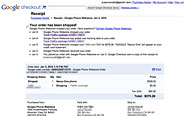
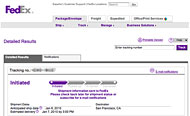 ラスベガスに到着した1月5日の夜はプレイベントで、取材からホテルに戻ってきて出荷ステータスを確認しても特に変化なし。本当に処理されているのか不安になりつつ朝起きて再びチェックしてみると、無事にFedExのプロセスに入ったことが確認できた。到着予定日は7日の午後3時までのいずれかの時間
ラスベガスに到着した1月5日の夜はプレイベントで、取材からホテルに戻ってきて出荷ステータスを確認しても特に変化なし。本当に処理されているのか不安になりつつ朝起きて再びチェックしてみると、無事にFedExのプロセスに入ったことが確認できた。到着予定日は7日の午後3時までのいずれかの時間7日になると、オンラインで注文した人の元に端末が到着した旨の報告が続々と出てきた。サンフランシスコ在住のある人は、日本の複数の友人から荷物の受け取りを依頼されたようで、FedExの配達人が大量の小箱を抱えて自宅へとやってくる様子を写真つきでTwitterで報告していた。
だが筆者はといえば、ここでトラブル発生。受け取り先となっていた友人からすでに連絡は受けていたものの、7日午前の友人の留守中に配送が行われていたようで、サウスサンフランシスコにあるFedExの事業所での取り置きとなってしまった。再配送時間は翌8日の午後3時までのいずれかだという。どちらにしろ、サンフランシスコに戻る11日まではどうしようもないため、最後の平日となる8日中に配送が完了することを祈りつつ、8日昼過ぎにステータスが配送済みになったことを確認。友人からのSMSでの報告も受けつつ、「戻ったら取りに行く」との返信をしてラスベガスの残りの時間を過ごすことにした。
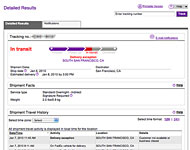
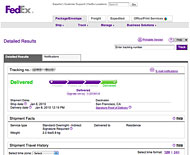
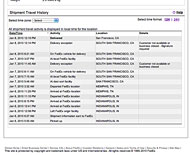 ここでトラブル発生。荷物の配達先にした友人は、7日午前中は留守なものの、7日午後と8日終日は在宅なので荷物を受け取れるという話だった。ところが配送は7日午前中に行われたらしく、荷物が配送センターに取り置きになってしまった。再配送日時は8日午後3時までに再設定。うまく届くことを祈る……。ついに荷物が無事到着。友人からも荷物を受け取った旨のSMSが携帯に届く。ちなみに配送履歴はこんな感じ。8日にいったん受け取り人不在という表記が出ているにも関わらず、なぜか1分後に無事配送完了の表記が
ここでトラブル発生。荷物の配達先にした友人は、7日午前中は留守なものの、7日午後と8日終日は在宅なので荷物を受け取れるという話だった。ところが配送は7日午前中に行われたらしく、荷物が配送センターに取り置きになってしまった。再配送日時は8日午後3時までに再設定。うまく届くことを祈る……。ついに荷物が無事到着。友人からも荷物を受け取った旨のSMSが携帯に届く。ちなみに配送履歴はこんな感じ。8日にいったん受け取り人不在という表記が出ているにも関わらず、なぜか1分後に無事配送完了の表記が注文から1週間、待望のMy Nexus Oneとご対面へ
結局自分のNexus Oneと対面したのは1月12日だった。11日は例によって飛行機が遅延したため(またソルトレイクシティ経由)、サンフランシスコ到着は夜に。友人から荷物を受け取るのが12日の昼過ぎになってしまったからだ。バスを乗り継ぐこと40分少々、家の入り口前で友人の携帯を鳴らすと、外出していた友人はなぜか背後から出現、ドアを開けるとそこにはちょっと大きめのダンボールが置いてあった。待ちきれないとばかり、挨拶とお礼もそこそこに足早に現地を発って再びバスに。帰り道はとても長く感じられた。


 CES取材も完了し、サンフランシスコに戻ってきたのが11日。11日は到着が夜だったため、結局受け取りは12日の日中に。CES会期中にホテルを配送先にして無事受け取れた同業者をうらやましいとずっと思っていたが、ようやくそのときがやってきた。友人宅に向けてバスで出発。友人宅の玄関に置いてあったのは小脇に抱えるくらいのちょっと大きめのダンボール箱。送付元はHTCの米国本社になっている。友人にお礼を言いつつ、すぐに回収してバスで家へ戻る
CES取材も完了し、サンフランシスコに戻ってきたのが11日。11日は到着が夜だったため、結局受け取りは12日の日中に。CES会期中にホテルを配送先にして無事受け取れた同業者をうらやましいとずっと思っていたが、ようやくそのときがやってきた。友人宅に向けてバスで出発。友人宅の玄関に置いてあったのは小脇に抱えるくらいのちょっと大きめのダンボール箱。送付元はHTCの米国本社になっている。友人にお礼を言いつつ、すぐに回収してバスで家へ戻る部屋に戻ってダンボールを開封すると、そこには「Nexus One」と書かれた小さな箱が鎮座していた。注文からちょうど1週間、ようやくのご対面だ。箱を開けるといきなりNexus One本体が出現するが、これはiPhoneのときと同じ感覚。内容物はシンプルなもので、説明書には最初の起動方法のみが記されているなど、非常に簡素化されている。

 パッケージを開けるとGoogleのロゴとともに本体がいきなり出現。このあたりの梱包スタイルはiPhone以降のタッチ携帯で一般的になった気がする。同梱されていたのは本体、ケース、バッテリ、イヤフォン、ACアダプタ、USBケーブル、そのほかに紙の冊子が3つ。説明書は一番左上のシンプルなやつで、本体の起動方法のみ書かれている。残りの説明はGoogleのサポートページを参照しろという形で、非常に簡素化されている
パッケージを開けるとGoogleのロゴとともに本体がいきなり出現。このあたりの梱包スタイルはiPhone以降のタッチ携帯で一般的になった気がする。同梱されていたのは本体、ケース、バッテリ、イヤフォン、ACアダプタ、USBケーブル、そのほかに紙の冊子が3つ。説明書は一番左上のシンプルなやつで、本体の起動方法のみ書かれている。残りの説明はGoogleのサポートページを参照しろという形で、非常に簡素化されているマニュアルには本体裏のカバーを開けてバッテリを挿入し、まずは充電を完了させろと書いてある。カバーを開けると、下側の部分にSIMカードとmicroSDの挿入口が見えた。とりあえずmicroSDは後で購入するとして、まずは充電だ。
充電が完了するのを待っていたら日が暮れてしまったが、夜になってようやくAT&TのSIMカードを挿入し、本体を起動。ちなみに現在のキャリアの名称はAT&Tなのだが、SIMが以前のCingular Wireless時代に入手したものなので、システムのプロパティを見るとキャリア名は「Cingular」が表示された。通話だけでなく、EDGE接続によるデータ通信ができることも確認。前情報どおり、AT&TとT-Mobileでは利用している3Gの周波数帯が異なるため、3G接続は残念ながら利用できなかった。とはいえ、たまに上部のデータ接続状況がEDGEの「E」から3Gの「G」に変化することがある。このあたりは順次検証していきたい。
関連キーワード
Nexus One | Google | 発表会 | Androidケータイ | ラスベガス | CES | HTC | Android 2.1 | AT&T | 機内ネット接続 | T-Mobile | CES Unveiled | T-Mobile G1(HTC Dream) | HTC Magic | Android 2.0 | Cingular | Google Checkout | Motorola DROID | スマートフォン | HT-03A | HTC Hero | インスタントメッセージング | Snapdragon | Verizon | Vodafone | XPERIA X10
関連記事
 行列に並んで「iPhone」を買ってきました
行列に並んで「iPhone」を買ってきました
米国時間の6月29日、ついにAppleとAT&Tから「iPhone」が発売された。全米が熱狂したiPhone発売までの様子を、Apple Store San Franciscoからリポートする。 Snapdragon搭載でサクサク? YouTube動画で見るNexus One
Snapdragon搭載でサクサク? YouTube動画で見るNexus One
Googleが発表した最新のAndroid端末「Nexus One」は、Android OSが持つ性能を現時点で最大限まで引き出した端末として注目に値する。気になるその外観や操作感は、YouTubeに公開されている公式動画でチェックできる。 Googleの「Nexus One」、発売1週間の販売台数は2万――Flurry調査
Googleの「Nexus One」、発売1週間の販売台数は2万――Flurry調査
先行するDROIDの25万台に大きく引き離されたのは、自社のオンラインストアでのみ販売するという特殊な形態や販売時期などの要因によるとFlurryは分析している。 Google Nexus Oneの部品コストは174.15ドル――iSuppliが分解調査
Google Nexus Oneの部品コストは174.15ドル――iSuppliが分解調査
キャリアとの契約なしで529ドルで売られているNexus Oneだが、部品コストはその3分の1程度に抑えられているようだ。 Google携帯「Nexus One」について知っておくべきポイント
Google携帯「Nexus One」について知っておくべきポイント
GoogleのNexus Oneはかっこいいデバイスではあるが、マルチタッチではないなど後れている部分もある。知っておいた方がいいNexus Oneのいい点と悪い点を幾つか挙げる。 Google、Android 2.1搭載の“スーパーフォン”「Nexus One」を発表
Google、Android 2.1搭載の“スーパーフォン”「Nexus One」を発表
Googleが1月5日(現地時間)、自身が端末の開発に深く関わり、Android OSの性能を最大限に引き出したスマートフォン「Nexus One」を発表した。米国では即日販売を開始している。 Google Nexus OneはiPhoneキラーか
Google Nexus OneはiPhoneキラーか
間もなくGoogle携帯「Nexus One」が発表されると言われているが、ABI Researchのアナリストは「どんなものでもiPhoneキラーにはならないと思う」と話している。 名前の由来はブレードランナー? Google「Nexus One」の10のポイント
名前の由来はブレードランナー? Google「Nexus One」の10のポイント
Google携帯「Nexus One」の話題がWebを席巻し、1400本を超えるニュースが生まれている。そうしたたくさんの記事を読んで、重要ポイントや面白いうわさをまとめてみた。 Google「Nexus One」――その開発動機と成功の可能性
Google「Nexus One」――その開発動機と成功の可能性
Googleはなぜ、既存のAndroid携帯を脅かすような自社製携帯投入に踏み切ったのか。またキャリアによる販売奨励金なしでの販売モデルは成功するのか。――アナリストが分析する。 Google、独自携帯「Nexus One」を2010年投入?
Google、独自携帯「Nexus One」を2010年投入?
GoogleがAndroid携帯「Nexus One」を投入すると報じられており、GoogleはAndroidデバイスを社内テストしていることのみを認めている。
関連リンク
Copyright © ITmedia, Inc. All Rights Reserved.
アクセストップ10
- 「楽天ペイ」「楽天ポイントカード」「楽天Edy」アプリを統合 “史上最大級のキャンペーン”も実施 (2024年04月18日)
- 「ポケモンGO」でアバターの髪形や体形を変更可能に 早速試してみた率直な感想 (2024年04月18日)
- 新たな縦折りスマホがDOOGEEから登場 タフネスの次は折りたたみだ (2024年04月18日)
- MVNOが成長するのに“足りていないこと” 「格安スマホ」激動の10年を振り返りながら議論 (2024年04月19日)
- ドコモ、Visaのタッチ決済が使える指輪「EVERING」を販売へ 充電は不要、5気圧防水に対応 (2024年04月19日)
- 最新のXperia発表か ソニーが「Xperia SPECIAL EVENT 2024」を5月17日に開催 (2024年04月17日)
- ライカの新スマホ「Leitz Phone 3」を試す 最上級のスペックに表現力の増したカメラが融合 (2024年04月19日)
- 「改正NTT法」が国会で成立 KDDI、ソフトバンク、楽天モバイルが「強い懸念」表明 (2024年04月17日)
- 楽天モバイル通信障害が「ランチタイムを直撃」も現在は復旧 突然の「圏外」表示に慌てる人続出 (2024年04月19日)
- 「ドコモスピードテスト」がLinksMateで使い放題に ドコモの通信品質改善を見越した“特殊な対応” (2024年04月19日)